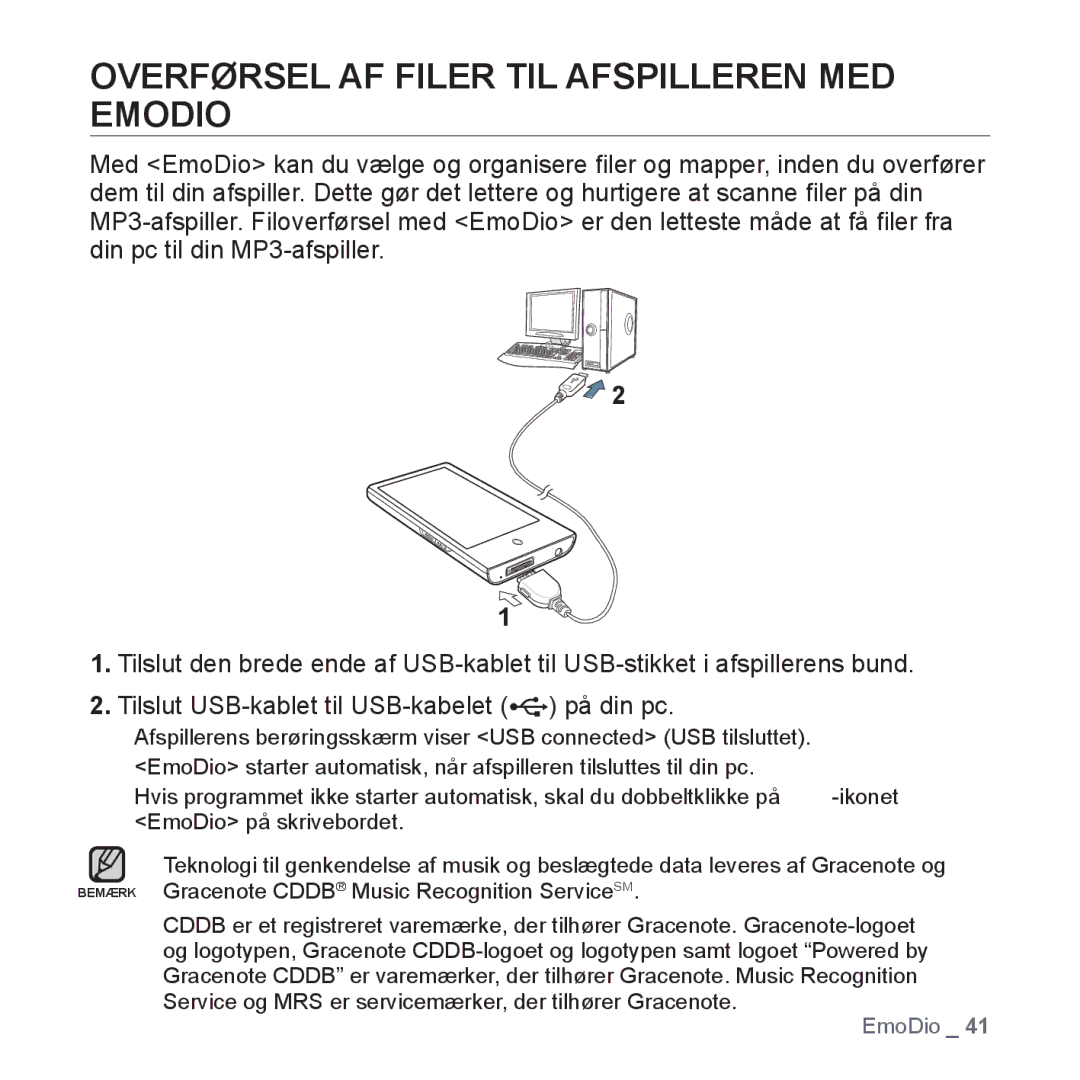Brugervejledning
MP3-afspiller
Funktioner i din nye MP3-afspiller
Personskade
Betyder at der er risiko for dødelig eller alvorlig
Betyder at der er en mulig risiko for personskade eller
Beskadigelse af udstyret
Beskyt DIG Selv
Beskyt DIN MP3-AFSPILLER
Indhold
Installation af EmoDio
Nulstilling af systemet
Pc-krav
Brug af menuen video
Pause
Lytte efter kategori
Afspille det aktuelle nummer fra
Visning af data casts
Registrering af kanal
Overførsel af en data cast fra
116 Brug af en Bluetooth-mobiltelefon 122
112 Hvad er Bluetooth?
127 Brug af menuen Bluetooth 128 Bluetooth-indstillinger
130 Problemløsning
Brug af Easy Holder
Det grundlæggende
Hvad ER Inkluderet
Easy Holder-krog
DIN MP3-AFSPILLER
Berøringsskærm Knap for at forøge lydstyrken
Knap for at sænke lydstyrken
Omskifteren Hold
DIN MP3-AFSPILLER Fortsat
Tryk i pilens retning for at låse funktionsknapperne
Høretelefonstik Høretelefoner
Video
Skærmvisninger
Skærmvisninger Fortsat
Bluetooth/Lås/Alarm-indikator Aktuel tid Batteristatus
Musik
Afspilningstilstand Tilbage-ikon Menu-ikon
Antal filer
Billede
Næste billede-ikon
Zoom-ikon
FM-radio
Bluetooth/Lås/Alarm-indikator Aktuel tid
Peg på berøringsskærmen med din fingerspids
Brug AF Berøringsskærmen
Peg på et ønsket sted på statuslinjen for afspilning
Brug AF Berøringsskærmen Fortsat
Sådan
Eks. Zoomet billede
Lad fingeren glide til venstre eller højre
Eks. Afspil forrige/næste videofil
LED-indikering strøm
Opladning AF Batteriet
Tænd OG Sluk
PAS PÅ Batteriet
Tænd for enheden
Tryk på knappen , og hold den kortvarigt nede
Kontrol AF Lydstyrken
Afspilning AF EN Videofil
Vælg en videofil til at afspille, og peg på den
Tryk på knappen
Deaktivering AF Knapperne
Peg på ikonet
Søgning Efter Filer VED Hjælp AF Filoversigt
Sletning AF Filer MED Filoversigt
Valg af menustilindstillinger
Ændring AF Indstillinger OG Valg
Menustilindstillinger
Brug af Menuen Kosmos Sådan
Ændring AF Indstillinger OG Valg Fortsat
Brug af menuen Mit skin
Brug af menuen Matrix
Peg på ikonet for den ønskede hovedmenu
Indstilling af lydvalg
Lydindstillinger
Vælg Sound Lyd, og peg på den
Indstilling af skærmvalg
Skærmindstillinger
Vælg Display Skærm, og peg på den
Vælg Language Sprog, og peg på den
Indstilling af sprog
Indstilling af sprogvalg
Indstilling af tidsvalg
Indstilling af klokkeslæt
Vælg Time Tid, og peg på den
Indstilling af systemvalg
Systemindstillinger
Vælg System, og peg på den
ƒ Med hensyn til den indbyggede hukommelse
Indstilling af systemvalg Fortsat
Vælg Lock Lås, og peg på det
Indstilling af funktionen Lock Lås
Vælg On Til, og peg på OK
Indtast den samme adgangskode som i trin 4, og peg på OK
Frigørelse af funktionen Lock Lås
Changing Password Skift adg.kode
Nulstilling AF Systemet
PC-KRAV
EmoDio
Installation AF Emodio
Overførsel AF Filer TIL Afspilleren MED Emodio
Klik på ikonet for den type fil, du i overføre
Overførsel AF Filer TIL Afspilleren MED Emodio Fortsat
Klik på Add File Tilføj fil nederst i EmoDio
Vælg de filer, der skal tilføjes, og klik på Open Åbne
ƒ Hvad er SVI?
Pause
Se en video
Peg på -ikonetunder afspilning
Peg på -ikonetfor at fortsætte afspilningen
Slip ikonet, når du er kommet til den ønskede placering
Sådan Flyttes TIL ET Bestemt Billede
Sådan Afspiller DU DEN Næste Videofil
Sådan Afspiller DU DEN Forrige Videofil
Lad fingeren glide til højre
Peg på -ikonet
Sådan sættes et bogmærke
Brug AF Menuen Video
Peg på Bookmark Bogmærke
Peg på Add Tilføj
Sådan flyttes for at afspille / fjerne et bogmærke
Brug AF Menuen Video Fortsat
Sådan indstilles DNSe Digital Natural Sound engine
Peg på -ikonetpå skærmen for videoafspilning
Peg på Play Speed Afspilningshastighed
Sådan indstilles afspilningshastigheden
Peg på Display Skærm
Sådan vælges skærmstørrelsen
Peg på Screen Size Skærmstørrelse
Peg på den ønskede skærmstørrelse
Følg trinnene 1~2 herover
Sådan justeres lysstyrken
Sådan slukkes for skærmen
Peg på et ønsket horisontalt slag
Sådan indstilles det horisontale slag
Peg på Horizontal Stroke Horisontalt slag
Sådan frakobles Bluetooth-stereohovedtelefonen
Sådan tilsluttes til en Bluetooth-stereohovedtelefon
Lytte Efter Kategori
Musiklytning
Vælg et ønsket emne i musiklisten, og peg på det
Vælg en musikfil til at afspille, og peg på den
Musikliste
Lytte Efter Kategori Fortsat
Afspille DET Forrige Nummer
Afspille DET Aktuelle Nummer FRA Starten
Peg på -ikonet, eller tryk på -knappenigen
Peg på -ikonetefter 3 sekunders afspilning
Slip ikonet på det sted, hvor du vil starte
Afspilning AF Næste Nummer
Søge I ET Nummer
Peg på ikonet igen under gentagen afspilning af et område
Gentagelse AF ET Område
Sådan annulleres gentagelse
Visning AF Albumcoveret OG Albuminformationerne Samtidigt
Oprettelse af en spilleliste
Oprettelse AF EN Spilleliste MED Emodio
Klik på Playlists Spillelister øverst i EmoDio
Klik på New Playlists Nye spillelister nederst
Tilføjelse af musikfiler til en spilleliste, du har oprettet
Oprettelse AF EN Spilleliste MED Emodio Fortsat
Klik på My PC Min pc øverst i EmoDio
Klik på Playlists Spillelister i vinduets højre hjørne
Overførsel af en spilleliste til din afspiller med EmoDio
Peg på Add to Playlist Tilføj til spilleliste
Oprettelse AF EN Spilleliste PÅ DIN MP3- Afspiller
GVælg en ønsket spilleliste, og peg på den
Afspille EN Spilleliste
Vælg Playlists Spillelister, og peg på den
Sletning AF Alle Filer FRA Spillelisten
Sletning AF EN FIL FRA Spillelisten
Peg på Delete from Playlist Slet fra spilleliste
Følg trin 1-3 ovenfor Peg på -ikonet
Sådan indstilles lydeffekten
Brug AF Menuen Musik
Peg på Sound Effect Lydeffekt
Peg på den ønskede lydeffekt
Peg på én af DNSe-valgene
Brug AF Menuen Musik Fortsat
Vælg en ønsket bruger-DNSe, og peg på den
Peg på myDNSe
Hvis du indstiller hele frekvensen
Hvis du indstiller frekvensen ved at vælge enkeltvis
Peg på 3D&Bass
3D&Bass
Clarity Klarhed
Peg på Clarity Klarhed
Tilstanden Afspilning
Sådan indstilles afspilningstilstanden
Sådan lyttes til tekst til tale
Valg af musikafspilningsskærm
Sådan vælges skærmen for musikafspilning
Peg på Music Play Screen Musiksp.skærm
Peg på ikonet , for at vælge en ønsket afspilningshastighed
Peg på Play Speed Afspilningshastighed
Peg på Horizontal Stroke Horisontalt slag
Sådan tilføjes en alarmlyd
Peg på Add to Alarm Tilføj alarm
Peg på Disconnect Headset Afbryd headset
Sådan flyttes til forrige/næste billede
Vise billeder
Vælg et billede, der skal vises, og peg på det
Peg på , -ikonet på billedvisningsskærmen
Sådan indstilles hastigheden for diasshowet
Brug AF Menuen Billede
Sådan ser du et diasshow
Sådan stoppes slideshowet
Brug AF Menuen Billede Fortsat
Sådan vælges et billede som baggrundsbillede
Peg på skærmen i diasshow-tilstanden
Peg på en ønsket tilstand
Peg på View Mode Se tilstand
Sådan vælges billedvisningstilstanden
Du kan rotere et billede, hvis du ønsker det
Rotering af billede
Peg på Rotate Roter
Peg på en ønsket vinkel
Sådan vises et forstørret foto
Sådan forstørres et billede
Du kan zoome et billede ind
Peg på skærmen to gange på billedet på visningsskærmen
Tryk på -knappen, mens du lytter til FM-radio
Lytte til fm-radio
Brug AF Funktionen Mute
Tryk på , -ikonet, og ophæv den manuelle tilstand
Sådan Søges Efter FM-STATIONER
Brug AF Menuen FM-RADIO
Peg på Go to Manual Mode Gå til manuel tilstand
Sådan skiftes til forudindstillingstilstand
Sådan skiftes til manuel tilstand
Sådan gemmes stationer i hukommelsen til forudindstillinger
Brug AF Menuen FM-RADIO Fortsat
Sådan lyttes til forudindstillede stationer
Manuel vælg kun de stationer, du vil gemme
Peg på -ikonetpå FM-radioskærmen
Peg på Auto Preset Automatisk forudindst
Sådan annulleres automatiske forudindstillinger
Sådan slettes en gemt station
Peg på Delete from Preset Slet fra forudindst
Peg på -ikonet i forudindstillet tilstand
Vælg en frekvens, der skal slettes, og peg på den
Peg på -ikonet på FM-radioskærmen
Sådan indstilles FM-følsomhed
Sådan indstilles FM-region
Sådan stoppes optagelse
Sådan optages FM-radiostationer
På ikonet
Peg på ikonet under optagelse
Registrering AF Kanal
Bruge Data CASTs
Indtast en adresse i URL, og klik på ŹNext Ź Næste
Klik på OK
Klik på Datacasts Data CASTs øverst i EmoDio
Oprettelse AF EN NY Kanalgruppe
Overførsel AF EN Data Cast FRA Emodio
Vælg en fil, og peg på den
Visning AF Data Casts
GVælg en ønsket kanaltitel, og peg på den
Læsning AF Tekst
Bruge startpakken
Vælg Texts Tekster, og peg på den
Vælg en tekstfil, og peg på den
Peg på Add Bookmark Tilføj bogmærke
Brug AF Menuen Tekst
Sådan flyttes til forrige/næste side
Sådan flyttes/fjernes et bogmærke
Brug AF Menuen Tekst Fortsat
Sådan indstilles tekstvisningsfarven
Peg på -ikonet på tekstfremvisningsskærmen
Du kan ændre skriftstørrelsen for teksten
Sådan ændres skriftstørrelsen
Peg på Font Size Skriftstørrelse
Peg på , -ikonetfor at vælge en ønsket skriftstørrelse
Peg på Horizontal Horisontal
Sådan indstilles tekstvisningstilstanden
Du kan få vist teksten vandret eller lodret
Bubble Smile
Videospil
Vælg Games Spil, og peg på det
Vælg et ønsket spil, og peg på det
World Car-puslespil
Videospil Fortsat
Pow Wow
Omok2
Pege på YP-P2på den YP-P2, der valgte Connect Tilslut
Sådan spilles 2 spiller kamp i Bluetooth-tilstand
Peg på det andet emne
Indstilling AF Alarmen
Vælg Alarm, og peg på den Peg på New Alarm Ny alarm
Indstilling AF Alarmen Fortsat
Sådan slettes en alarmindstilling
Sådan redigeres alarmindstillingen
Sådan indstilles typen af kalenderen
Visning AF Kalenderen
Sådan foretages et opkald i adressebogen
Visning AF Adressebogen
Vælg Address Book Adressebog, og peg på den
Vælg det ønskede telefonnummer, og peg på ikonet
Peg på , -ikonetfor at vælge en tidszone
Visning AF Verdensuret
Vælg World Clock, og peg på den
Beregn tal ved at peg på berøringsskærmen
Brug AF Regnemaskinen
Vælg Calculator Regnemaskine, og peg på det
Sådan udføres en stemmeoptagelse
Stemmeoptagelse
Du kan lave en stemmeoptagelse
Vælg Record Optag, og peg på det
Tryk på knappen under optagelse
Stemmeoptagelse Fortsat
Peg på bynavnet for at vise dens undergrundbanekort
Visning AF Kort MED Verdens Undergrundbaner
Peg på den ønskede region
Hvad ER BLUETOOTH?
Brug af bluetooth
Gør stereohovedtelefonen parat til parring
Brug AF BLUETOOTH-STEREOHOVEDTELEFON
Sådan registreres Bluetooth-steroehovedtelefonen
Peg på navnet på hovedtelefonen, som skal registreres
Sådan registreres Bluetooth-steroehovedtelefonen fortsat
Afspil en fil efter eget valg
Peg på Ikonet på hovedmenuskærmen
Peg på stereohovedtelefonen for at tilslutte
Søg efter YP-P2 i mobiltelefonmenuen
Brug AF EN BLUETOOTH-MOBILTELEFON
Sådan registrerer du Bluetooth-mobiltelefonen
Sådan registrerer du Bluetooth-mobiltelefonen Fortsat
Brug AF EN BLUETOOTH-MOBILTELEFON Fortsat
Sådan tilsluttes den registrerede Bluetooth-mobiltelefon
Sådan afsluttes opkaldet
Sådan kaldes op til det senest anvendte nummer
Sådan slettes et telefonnummer fra telefonnummerlisten
Sådan udføres et opkald med telefonnummerlisten
Vælg Call History Opkaldshistorik, og peg på det
Vælg det ønskede telefonnummer, og pege på ikonet
Sådan justeres lydstyrken
Sådan besvares telefonen
Sådan registreres en ekstern enhed på afspilleren
Overførsel AF Filer TIL/FRA EN BLUETOOTH- Enhed
Indstil den eksterne enhed, så den er klar til parring
Vælg File Transfer Filoverførsel, og peg på det
Peg på navnet på den enhed, som du vil registrere
Overførsel AF Filer TIL/FRA EN BLUETOOTH- Enhed Fortsat
Sådan registreres en ekstern enhed på afspilleren Fortsat
Vælg den eksterne enhed, der skal tilsluttes, og pege på det
Sådan overføres en fil på afspilleren til den eksterne enhed
Sådan annulleres en filoverførsel
Pege på Cancel Annullér under overførslen
Sådan afsluttes tilstanden til filoverførsel
Pege på Yes Ja
Sådan overføres en fil på den eksterne enhed til afspilleren
Sådan frakobles Bluetooth-enheden
Brug AF Menuen Bluetooth
Sådan kontrolleres den frakoblede Bluetooth-enhed
Peg på Disconnect Afbryd
BLUETOOTH-INDSTILLINGER
Sådan slettes en Bluetooth-enhed
BLUETOOTH-INDSTILLINGER Fortsat
Sådan omdøbes en Bluetooth-enhed
Ikonet
Problemløsning
Skærmindstilling
Unormal visning
Af spilletid under
Afspilning
Unormal visning af
Bluetooth
Forkert skærmvisning
Af filnavn
Menutræ
Appendiks
Produktspecifikationer
Trådløst system
Licens
Korrekt Bortskaffelse AF Batterierne I Dette Produkt
For the following product
Declaration of Conformity

![]() 2
2![]()
![]() ) på din pc.
) på din pc.